WPF Performance Suite是一款WPF性能分析工具,包括Perforator、Visual Profiler、Working Set Analyzer、Event Trace和ETW Trace Viewer五大功能,可以有效的分析转移行为、服务使用状况、工作集特性和时间跟踪等信息,有效的分析应用程序各个执行阶段的行为。
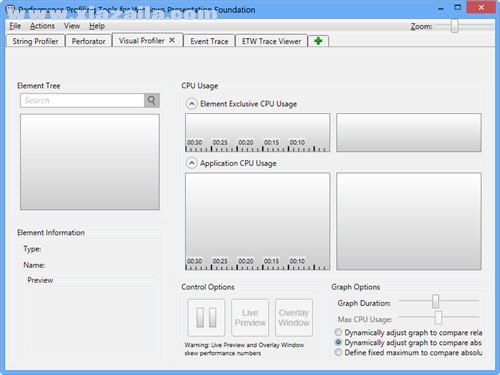
软件功能
Perforator
用于分析转译行为。
Visual Profiler
用于透过视觉化树状结构中的项目,分析 WPF 服务的使用状况 (例如配置和事件处理)。
Working Set Analyzer
用于分析应用程式的工作集特性。
Event Trace
用于分析事件及產生事件记录档。
ETW Trace Viewer
以 WPF 使用者介面格式记录、显示及浏览 Windows 事件追踪
软件特点
1、通过工作流设计器,可以实现多种任务自动执行,多种输出自由组合。
2、内置简单易用的专业模板设计中心。
3、支持包括打印、图片等多种输出格式的处理中心。
4、可以监控目录等实现自动处理的监控调度中心。
5、可以对数据进行处理。
6、可以实现定时,定量和实时输出。
安装教程
1、双击安装文件,进入安装界面,点击next
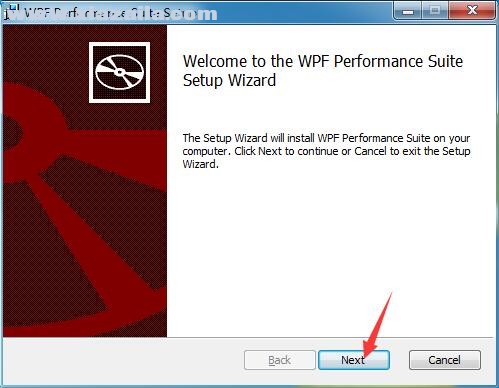
2、阅读软件的许可协议,勾选“I accept...”
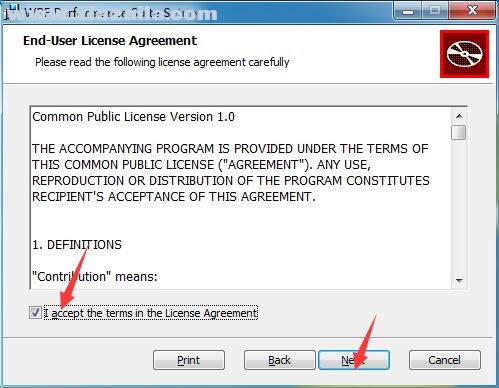
3、选择安装位置和安装组件
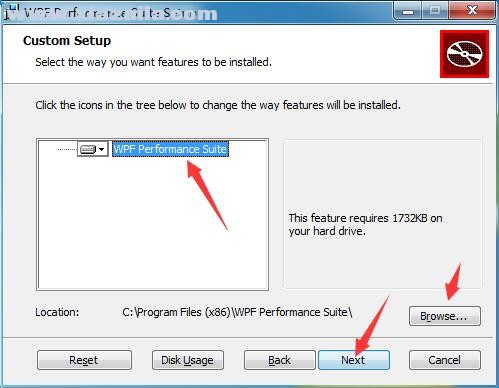
4、准备安装,点击install开始安装
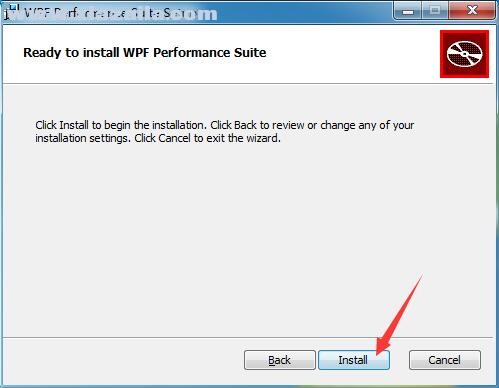
5、安装完成
使用方法
1、启动WPF性能套件:
在运行要配置的应用程序之前,应该启动WPF性能套件。要使用WPF性能套件,您的用户帐户必须具有管理权限。
下面的步骤描述如何启动WPF性能套件。
在“开始”菜单上,选择所有程序,然后选择微软Windows性能工具包。
2、单击WPF性能套件。
如果出现“用户帐户控制”对话框,请单击“是”。
3、WPF性能套件开始。
第一次启动WPF性能套件时,会出现“添加工具”对话框。“添加工具”对话框可以添加性能分析工具。若要添加工具,请选择包含工具的程序集,然后单击“扫描程序集”。通过单击“文件”菜单中的“添加工具”,可以随时打开“添加工具”对话框。下面的插图显示“添加工具”对话框。
4、添加工具对话框
默认情况下,WPF性能套件包括以下性能分析工具。
确保选中穿孔器和视觉轮廓仪复选框,然后单击“确定”。





软件评论 您的评论需要经过审核才能显示
网友评论